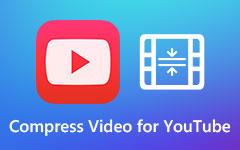Ontrafelen waarom YouTube-video's niet worden afgespeeld en de beste oplossingen
YouTube is onze plek voor leuke kattenvideo's en handige tutorials, maar soms moeten er dingen worden opgelost. Heeft u ooit problemen gehad om een video af te spelen? Je bent niet alleen! Deze gids helpt je te bepalen waarom YouTube-video's kunnen reageren en geeft je eenvoudige stappen om het probleem op te lossen. Of je nu een regelmatige kijker bent of iemand die video's deelt, als je weet hoe je dit probleem kunt aanpakken, kun je je YouTube-ervaring zonder frustraties houden. Laten we eens kijken waarom video's worden niet afgespeeld op YouTube en hoe u ervoor kunt zorgen dat u al het plezier krijgt.
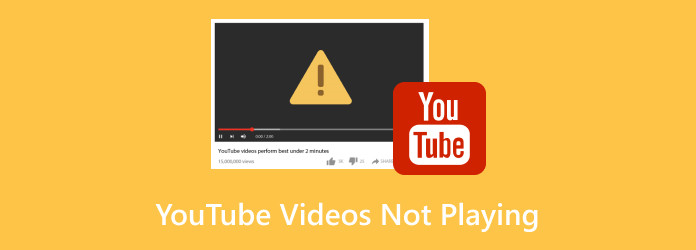
- Deel 1. Waarom YouTube-video's niet worden afgespeeld - Diagnose van het probleem
- Deel 2. Wat te doen als een video niet wordt afgespeeld op YouTube - 7 dingen om het probleem op te lossen
- Deel 3. Als de YouTube-video nog steeds niet wordt afgespeeld - Beste software voor het repareren van video's
- Deel 4. Veelgestelde vragen over YouTube-video's die niet worden afgespeeld
Deel 1. Waarom YouTube-video's niet worden afgespeeld - Diagnose van het probleem
Heb je ooit gretig op een YouTube-video geklikt om vervolgens te worden begroet door de eindeloos frustrerende laadcirkel? Laten we dieper ingaan op de reden waarom YouTube-video's niet worden afgespeeld.
1. Problemen met de internetverbinding:
Een wankele internetverbinding is de voornaamste oorzaak van problemen met het afspelen van video's. Als uw internet traag is of af en toe wordt onderbroken, wordt het naadloos streamen van uw favoriete inhoud een uitdaging. Stel je voor: je bent helemaal klaar voor een boeiende video, maar het buffersymbool blijft draaien. Het is alsof je probeert te genieten van een film met frequente onderbrekingen; er zijn betere ervaringen.
2. Verouderde browser of app:
Soms hebben de tools die we gebruiken om toegang te krijgen tot YouTube wat liefdevolle aandacht nodig in de vorm van updates. Een verouderde browser of YouTube-app heeft mogelijk hulp nodig om te kunnen omgaan met de nieuwste ontwikkelingen op het gebied van videoweergavetechnologie. Stel je voor dat je het nieuwste videomeesterwerk binnen handbereik hebt, maar je browser blijft hangen in het verleden, wat afspeelproblemen veroorzaakt. Door uw tools up-to-date te houden, zorgt u ervoor dat ze aan de eisen van moderne video-inhoud kunnen voldoen.
3. Browserextensies en add-ons:
Hoewel browserextensies beloven onze online ervaring te verbeteren, kunnen ze soms botsen met de functionaliteit van YouTube. Sommige extensies blijven mogelijk langer dan welkom, waardoor het laden van video wordt verstoord en frustrerende afspeelproblemen ontstaan. Het is alsof je te veel dingen op een kleine plaats hebt; dingen worden rommelig. Het identificeren en beheren van deze extensies zorgt voor een soepelere en leukere YouTube-ervaring.
4. Compatibiliteit van apparaten:
Niet alle apparaten spelen harmonieus met YouTube, wat tot frustrering leidt YouTube-afspeelfout. Oudere apparaten of apparaten met verouderde software hebben mogelijk hulp nodig om te voldoen aan de eisen van videostreaming van hoge kwaliteit. Het lijkt op het vragen van een oude versie om op gelijke voet te staan met de nieuwere versie; er is een merkbare vertraging. Ervoor zorgen dat uw apparaat de taak aankan, is van cruciaal belang voor ononderbroken videoplezier.
5. Overbelasting van cache en cookies:
Uw browser slaat gegevens zoals cookies en cache op om toekomstige websitebezoeken te versnellen. Het soepel afspelen van YouTube kan echter een wegversperring zijn wanneer deze opgeslagen gegevens de overbelastingsstatus bereiken. Het is vergelijkbaar met te veel bestanden op je bureau; vinden wat je nodig hebt, wordt een uitdaging. Het opruimen van deze overtollige gegevens kan de efficiëntie van je YouTube-ervaring aanzienlijk verbeteren en haperingen bij het afspelen voorkomen.
Deel 2. Wat te doen als een video niet wordt afgespeeld op YouTube - 7 dingen om het probleem op te lossen
Laden video's niet op YouTube? Het is een groot probleem dat vandaag opgelost moet worden! In dit deel ziet u de verschillende manieren waarop u de problemen onmiddellijk kunt oplossen en de video weer probleemloos kunt bekijken.
1. Schakel hardwareversnelling uit:
Bepaalde browsers maken gebruik van hardwareversnelling voor het afspelen van video, wat soms tot problemen kan leiden. Om te controleren of dit het probleem is, schakelt u hardwareversnelling uit in uw browserinstellingen.
2. Gebruik de incognito-/privémodus:
Browserextensies kunnen, net als ongenode gasten, soms het afspelen van video verstoren. Open een incognito- of privé-browservenster om extensies tijdelijk uit te schakelen voor testen. Het is alsof u een privéruimte heeft waar u uw video's zonder ongewenste onderbrekingen kunt bekijken.
3. Pas de videokwaliteit aan:
Hogere instellingen voor de videokwaliteit kunnen uw internet of apparaat belasten. Klik op het tandwielknopje in de videospeler en kies een lagere resolutie om het afspelen te verbeteren. Zie het als het aanpassen van de instellingen op je tv; het vinden van de juiste resolutie zorgt voor een duidelijkere en aangenamere kijkervaring.
4. Controleer op YouTube-storingen:
Soms ligt het probleem aan het einde van YouTube. Technische problemen kunnen het afspelen van video beïnvloeden. Bezoek de YouTube-statuspagina om te controleren op aanhoudende storingen of bekende problemen.
5. Grafische stuurprogramma's bijwerken:
Verouderde grafische stuurprogramma's kunnen botsen met YouTube-video's. Zorg ervoor dat de grafische stuurprogramma's van uw computer actueel zijn via de website van de fabrikant of Windows Update.
6. Probeer een ander apparaat:
Test de video op een ander apparaat, zoals een telefoon, tablet of computer, om te bepalen of het probleem specifiek is voor uw computer.
7. Update Adobe Flash Player:
Als u Flash Player gebruikt, zorg er dan voor dat deze is bijgewerkt. U kunt ook overwegen om over te schakelen naar de standaard HTML5-speler voor een modernere ervaring.
Deel 3. Als de YouTube-video nog steeds niet wordt afgespeeld - Beste software voor het repareren van video's
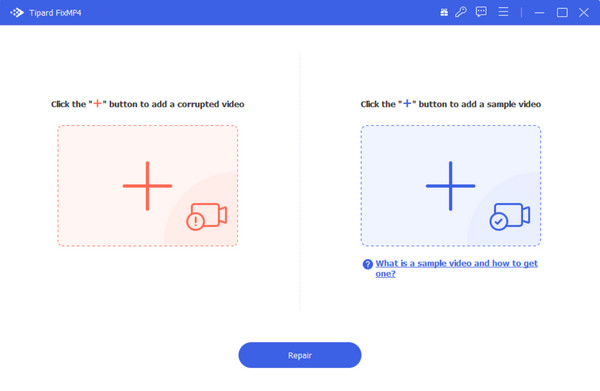
Voordat u een video op YouTube uploadt, moet u controleren op eventuele problemen; Als het geluid niet werkt op YouTube, moet je het repareren. Tipard FixMp4-videoreparatie is jouw oplossing als die favoriete YouTube-video's besluiten actie te ondernemen. Het is ontworpen voor eenvoud; deze videosuperheld zorgt ervoor dat uw inhoud met slechts een paar klikken naadloos wordt afgespeeld. De opvallende kenmerken zijn onder meer de gebruiksvriendelijke bediening en de mogelijkheid om videoproblemen snel en zonder onnodige vertragingen op te lossen. Veelzijdigheid is een ander sterk punt – Tipard FixMp4 is niet beperkt tot YouTube; het kan moeiteloos verschillende videoplatforms zoals Facebook en Instagram aan. Deze tool is efficiënt en betrouwbaar en is de beste hulp voor iedereen die afscheid wil nemen van videostoringen en wil genieten van ononderbroken kijkplezier.
Deel 4. Veelgestelde vragen over YouTube-video's die niet worden afgespeeld
Wat moet ik doen als ik de eeuwige laadcirkel tegenkom?
Als je vastzit aan de laadcirkel, kan dit komen door een wankele internetverbinding. Vernieuw de YouTube-pagina; Als dat niet werkt, probeer dan andere oplossingen die in de handleiding worden genoemd.
Hoe pas ik de videokwaliteit aan voor vloeiender afspelen?
Klik op het tandwielpictogram in de YouTube-videospeler en kies een lagere resolutie om de belasting van uw internet of apparaat te verminderen en mogelijk het afspelen te verbeteren.
Waarom zou ik overwegen om Adobe Flash Player te updaten?
Als u Flash Player gebruikt, is het van cruciaal belang dat u deze up-to-date houdt. U kunt ook overwegen om over te schakelen naar de standaard HTML5-speler voor een modernere en compatibele video-afspeelervaring.
Wat moet ik doen als er geen geluid is op YouTube?
Als je een gebrek aan volume op YouTube ervaart, controleer dan de geluidsinstellingen van je apparaat en zorg ervoor dat de YouTube-video zelf audio bevat. Probeer bovendien het volume in de YouTube-speler aan te passen.
Zijn er oplossingen voor problemen met het afspelen van YouTube-video's op de iPhone?
Voor iPhone-gebruikers die problemen ondervinden bij het afspelen van video's, zorg ervoor dat uw YouTube-app is bijgewerkt naar de nieuwste versie. Als de problemen aanhouden, kunt u overwegen uw apparaat opnieuw op te starten en te controleren of er iOS-updates beschikbaar zijn.
Conclusie
Als er geen volume op YouTube, kunt u het volume op uw apparaat en op het platform verhogen. Concluderend, gewapend met de inzichten uit deze handleiding, bent u uitgerust om problemen met het afspelen van YouTube-video's als een professional aan te pakken. Zeg vaarwel tegen de frustratie, verwelkom ononderbroken kijkplezier en laat het YouTube-plezier doorgaan!